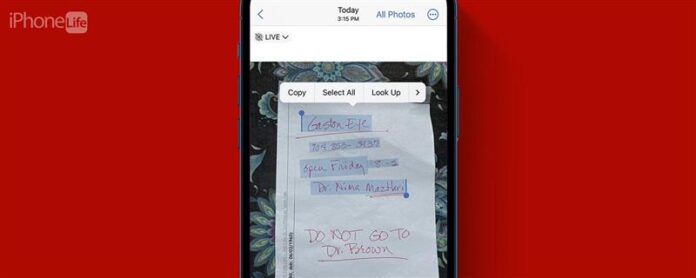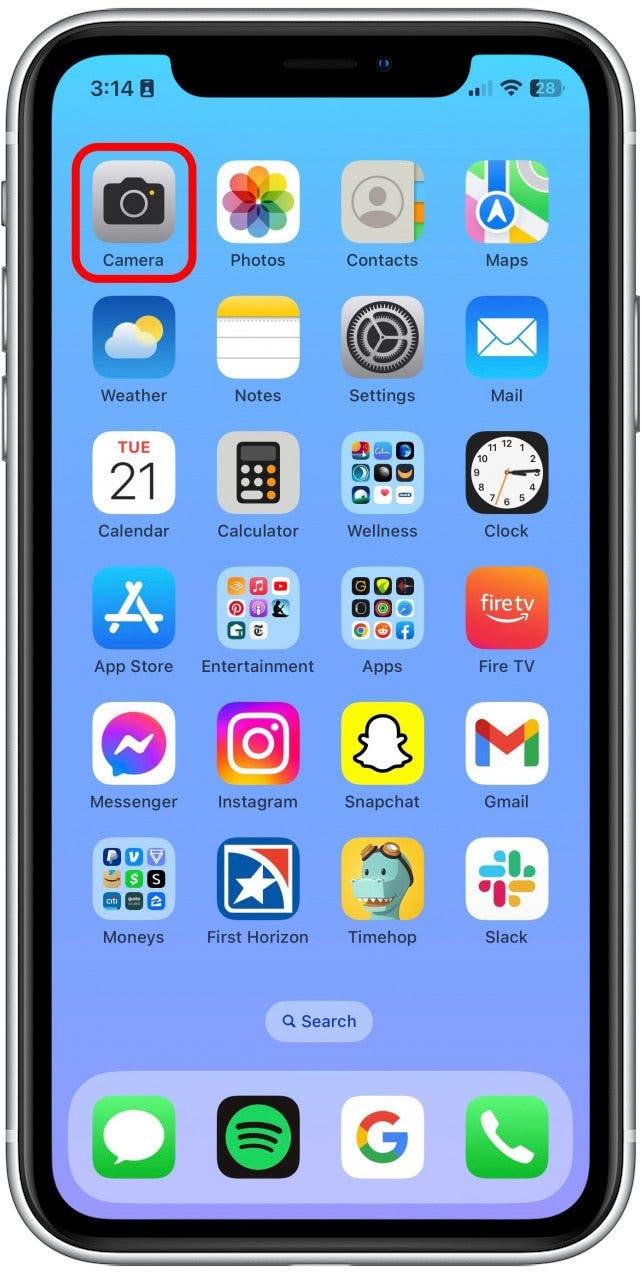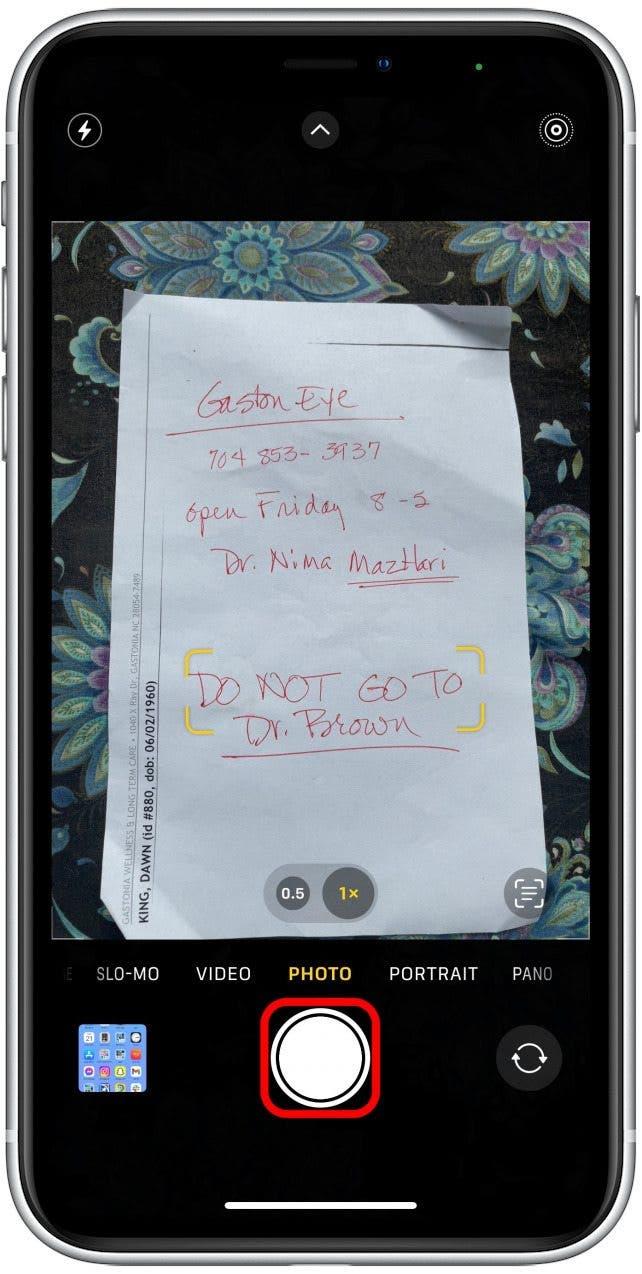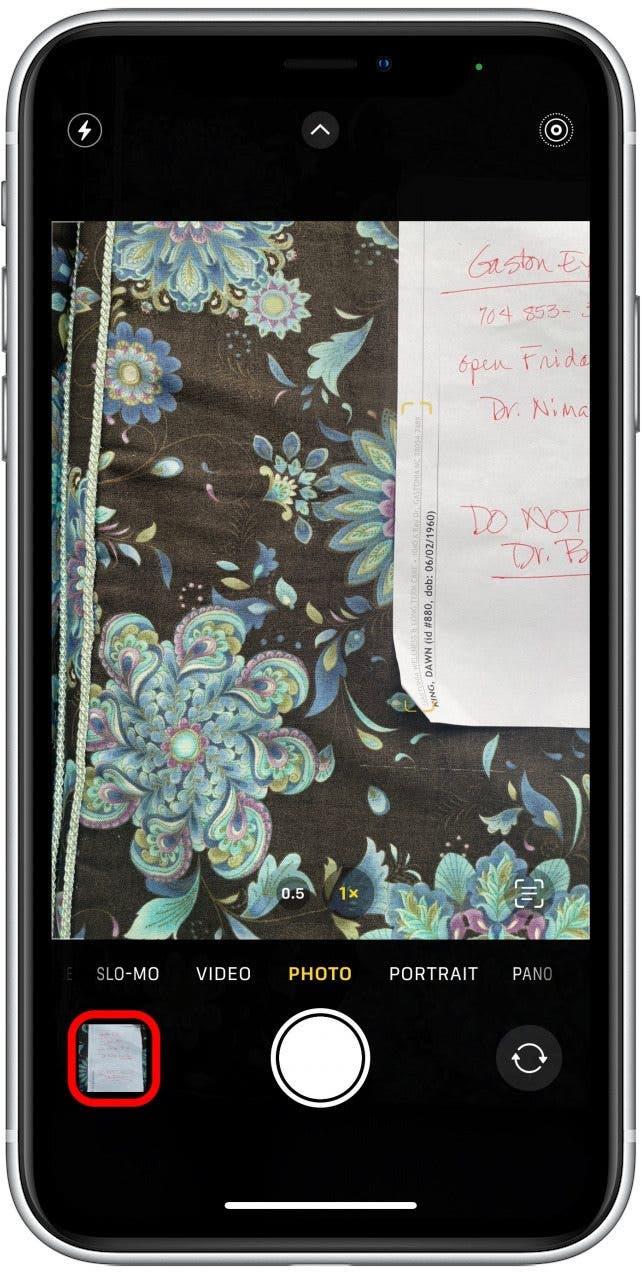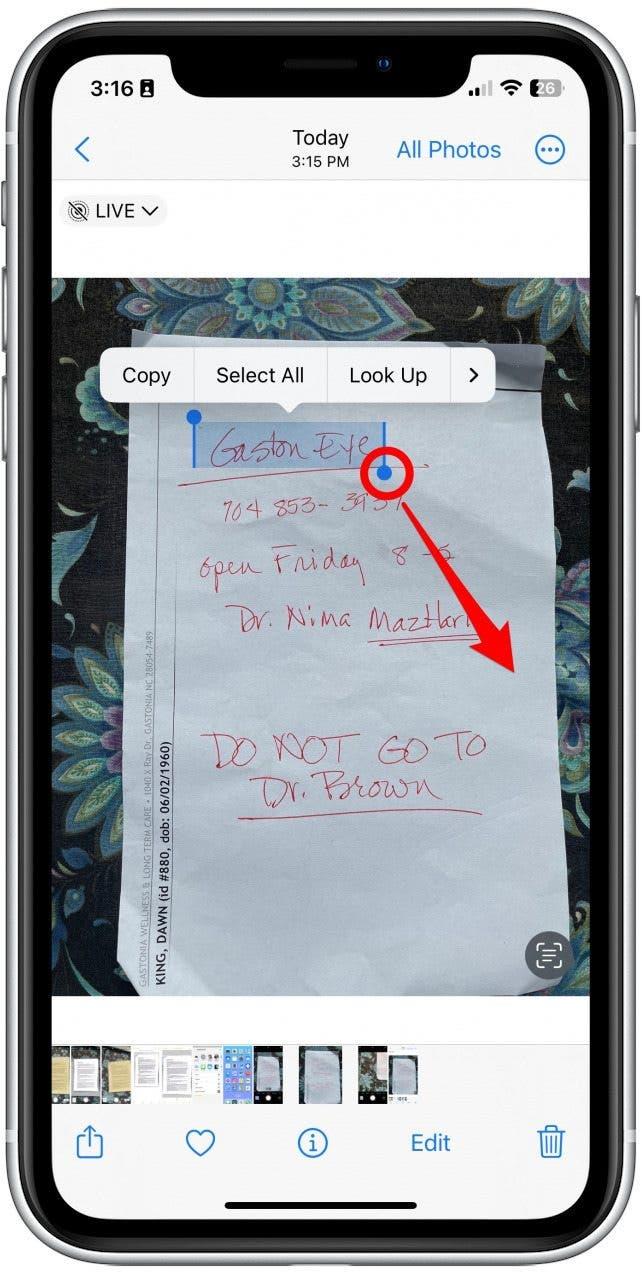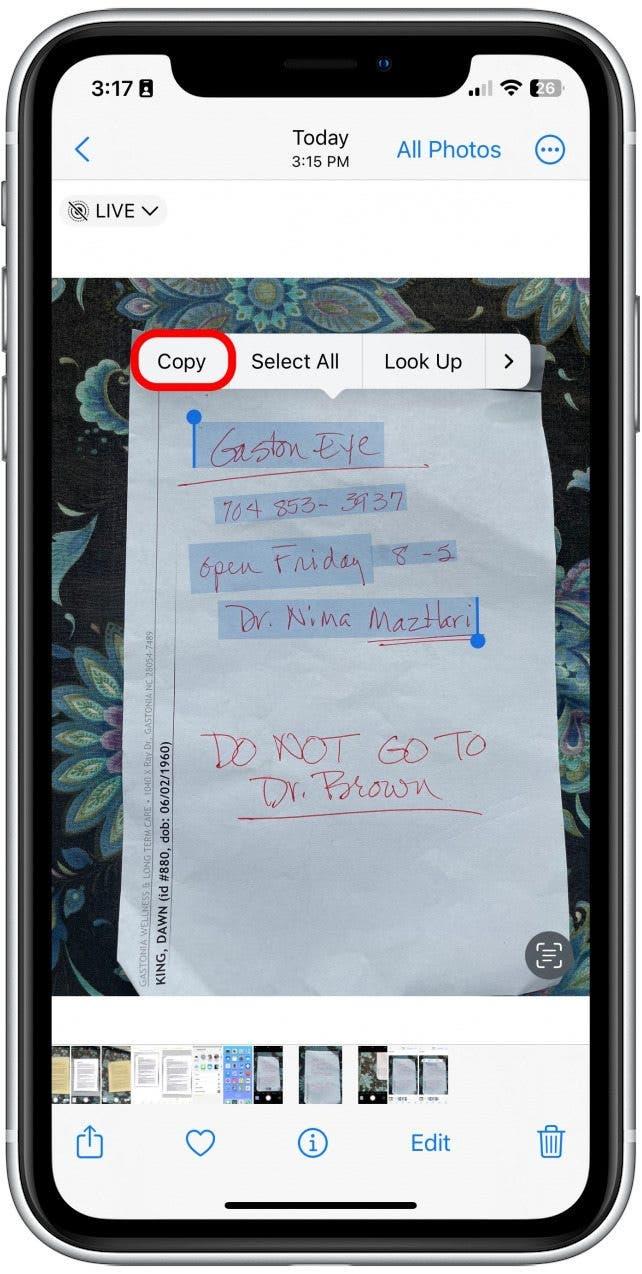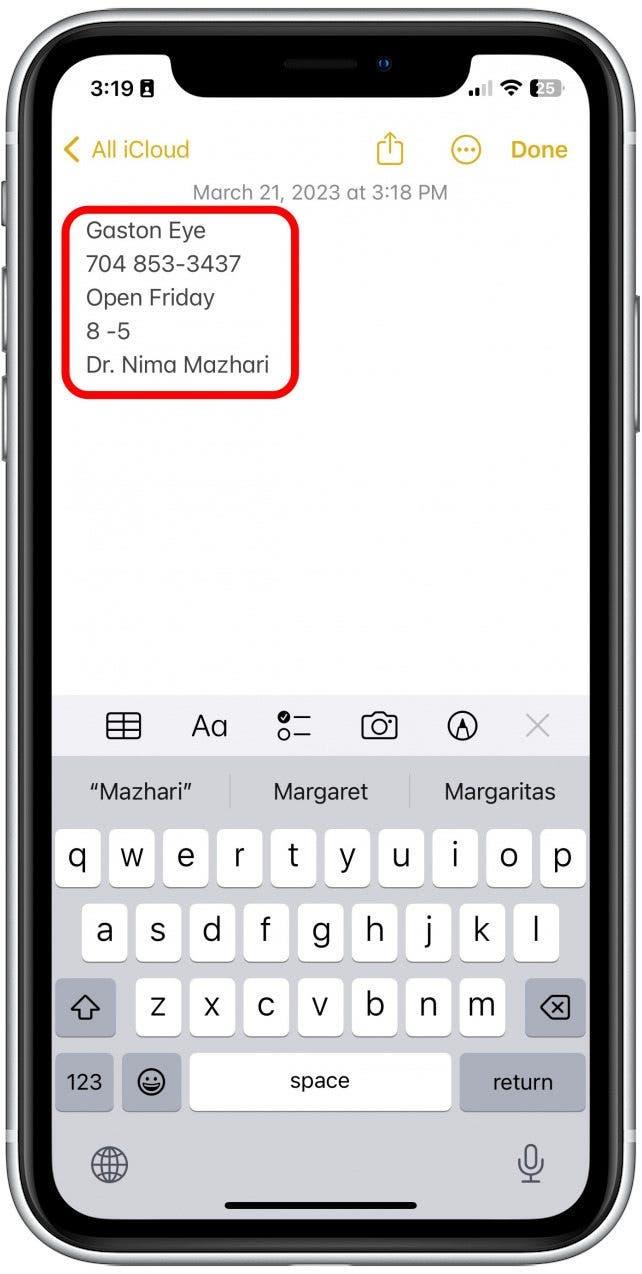Mens du måske har vidst, at iPhone’s kamera har evnen til at læse tekst, vidste du, at det også har evnen til at læse håndskrift? Jeg finder ud af, at dette er mest nyttigt til at gemme ting som adresser, telefonnumre og forretningsoplysninger, der er skrevet ned. Lad os lære at kopiere tekst fra et billede på iPhone.
Hvorfor vil du elske dette tip
- Gem hurtigt håndskrevet tekst i en knivspids.
- Undgå at skulle udskrive håndskrevne genstande fuldt ud.
Konverter håndskrift til tekst let
Så længe håndskriften er relativt klar, kan din iPhone’s kamera og software faktisk vende håndskrevne noter, opskrifter, anvisninger og journalposter til digital tekst. For flere iPhone skjulte perler, skal du sørge for Tilmeld dig vores gratis tip af dagen Nyhedsbreve. Lad os nu se på, hvordan du konverterer håndskrift til tekst:
- Åbn din iPhone’s kamera .

- Tag et foto af en håndskrevet vare, du gerne vil kopiere tekst fra.

- Åbn billedet.

- Tryk og hold teksten på billedet for at begynde at fremhæve. Træk de fremhævende søjler for at inkludere den tekst, du gerne vil kopiere.

- Tryk på kopi .

- Derefter, hvor som helst, vil du normalt indsætte tekst, som i appen Notes eller i meddelelser, indsætte teksten. Før du sender eller gemmer, skal du sørge for at kontrollere for nøjagtighed og skrivefejl!

Sådan kopierer du tekst fra et billede. Du kan gøre dette med trykt eller håndskrevet tekst. Bliv advaret om, at dette ikke er perfekt, og der er normalt et par fejl her og der. Som jeg sagde før, er dette mest nyttigt til at gemme korte, skrevne tekst i modsætning til skriftlige værker med længere form, men det slår bestemt forsøg på at skrive håndskrevne ting ord for ord! Find derefter ud af, hvad du ellers kan gøre med Live tekst På iPhone .